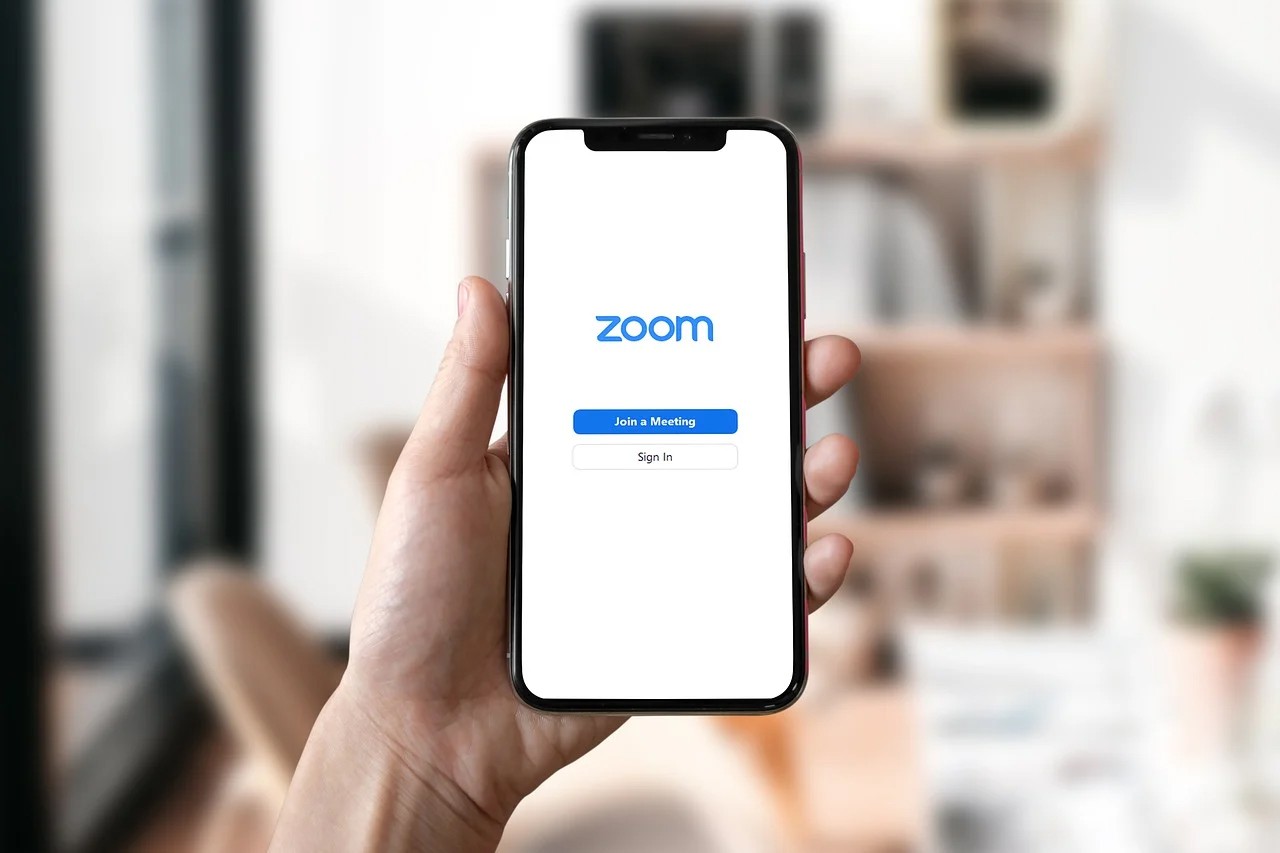Cara Membuat Schedule Zoom Meeting via Laptop/HP
Zoom merupakan salah satu aplikasi video conference yang kini digunakan oleh banyak orang untuk kerja maupun kegiatan belajar mengajar. Selain mudah digunakan, beragam fitur yang dihadirkan oleh Zoom menjadi salah satu faktor yang membuat banyak orang nyaman untuk menggunakannya selama aktivitas Work From Home (WFH) atau School From Home (SFH).
Schedule Zoom Meeting merupakan salah satu fitur yang menarik untuk digunakan oleh pengguna karena memungkinkan penjadwalan meeting di aplikasi Zoom lewat undangan yang dapat langsung dikirimkan kepada orang lain melalui kalender maupun email.
Kamu pun dapat membuat Schedule Zoom Meeting menggunakan aplikasi yang ada di laptop, PC, atau handphone dengan cukup melakukan langkah-langkah sebagai berikut. Cara Membuat Schedule Zoom Meeting Di laptop atau PC Unduh dan install aplikasi Zoom Buka aplikasi Zoom dan login akun Pada halaman utama, pilih menu Schedule yang berikon kalender Schedule Zoom Meeting Laptop part1
Pada halaman Schedule Meeting, kamu harus menentukan nama meeting, waktu penyelenggaraan, durasi meeting, meeting ID, password, akses kamera, kalender, dan Advanced Option untuk opsi tingkat lanjut Untuk kalender, ada baiknya pilih Google Calendar karena sudah digunakan oleh banyak orang Apabila kamu telah mengatur semuanya, maka dapat menekan tombol Save Schedule Zoom Meeting Laptop part2
Selanjutnya, kamu akan diarahkan ke browser dan halaman Google Mail untuk meminta izin akses Google Calendar oleh Zoom Tkan tombol Lanjutkan dan secara otomatis kamu akan masuk ke halaman jadwal Zoom Meeting di Google Calendar Schedule Zoom Meeting Laptop Calendar Kamu dapat mengundang orang lain dengan menambahkan akun email pada menu Add Guests Google Calendar kemudian secara otomatis akan mengirimkan undangan ke email yang dipilih tadi Schedule Zoom Meeting Laptop Invitation Biasanya notifikasi undangan Schedule Zoom Meeting akan muncul dari Google Calendar dan Google Mail sehingga akan mudah diketahui oleh pengguna lain. Para peserta yang diundang hanya perlu membuka link Zoom Meeting yang tertera dalam undangan untuk bisa mengikuti peretemuan.
Sementara jika kamu tidak sempat untuk membuka laptop atau PC, maka dapat mengatur Schedule Zoom Meeting dengan menggunakan aplikasi yang ada di handphone. Di handphone Buka aplikasi Zoom di handphone Login akun Zoom kamu Pada halaman Meet & Chat, pilih menu Schedule yang berikon kalender Tentukan judul meeting, waktu penyelenggaraan, meeting ID, password, akses kamera, dan penambahan jadwal ke kalender Apabila kamu menggunakan handphone Android, maka secara otomatis akan Google Calendar yang akan digunakan Tekan tombol Done setelah semua diisi
Baca Nih:
Selanjutnya, kamu akan diarahkan pada menu penambahan undangan Zoom Meeting melalui beberapa aplikasi Schedule Zoom Meeting Handphone Sebagai contoh pilih Gmail karena telah banyak digunakan oleh pengguna handphone Android Selanjutnya, kamu akan diarahkan langsung ke aplikasi Gmail untuk langsung mengundang orang lain melalui email Masukkan seluruh email yang akan diundang Tekan tombol Send yang berlambang segitiga ke arah kanan yang berada tepat di sebelah kanan Compose Schedule Zoom Meeting Handphone Invitation Undangan akan dikirimkan lewat pesan email yang berisikan Schedule Zoom Meeting lengkap dengan tautannya Penerima undangan cukup membuka link yang tertera untuk bisa mengikuti Zoom Meeting yang telah dibuat Fitur Schedule Zoom Meeting tentunya memudahkan kamu untuk menjadwalkan meeting menggunakan aplikasi Zoom dan mengirimkan tautan kepada teman, rekan kerja, atau orang lainnya. Baik metode lewat aplikasi handphone maupun laptop terbilang sama-sama praktis dan memberikan kemudahan tersendiri.